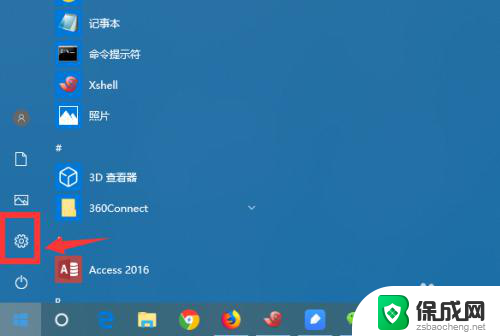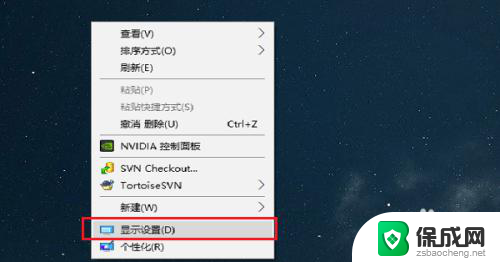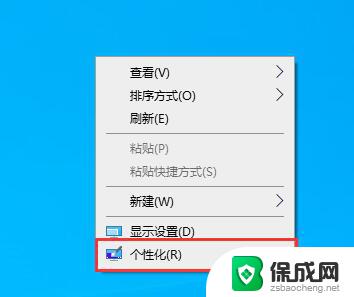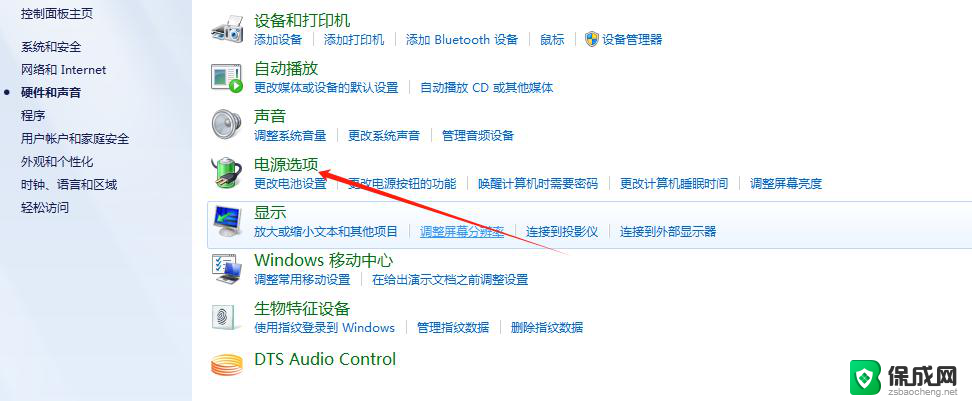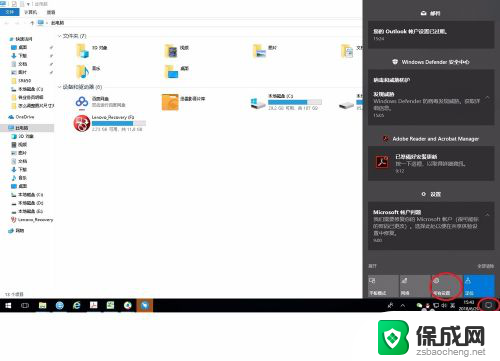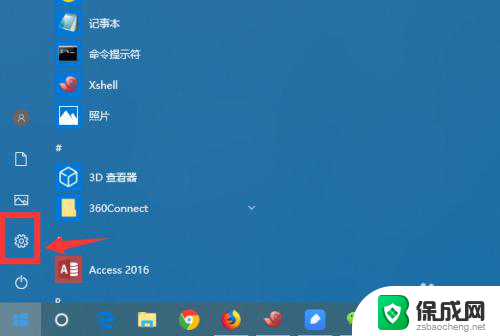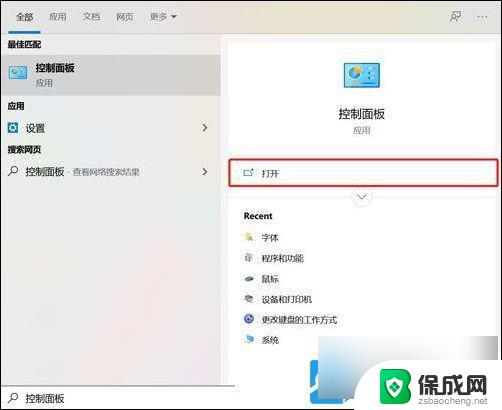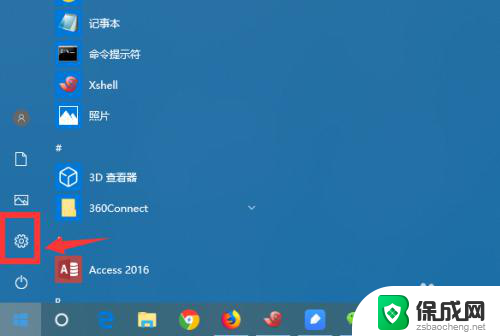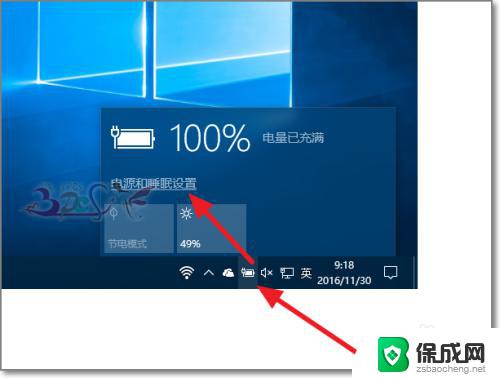电脑哪里设置不休眠 WIN10系统怎么设置电脑不自动休眠
更新时间:2024-07-06 13:05:21作者:yang
在日常使用电脑的过程中,有时候我们希望电脑不要自动休眠,特别是在需要长时间运行程序或下载文件时,但是在WIN10系统中,电脑默认会在一段时间后自动进入休眠模式。对于不想让电脑休眠的用户来说,该如何设置呢?下面我们就来讨论一下如何设置电脑不自动休眠的方法。
具体步骤:
1.首先,点击桌面左下角的系统菜单。也就是开始菜单按钮,看到关机键上方有个齿轮一样的设置按钮。
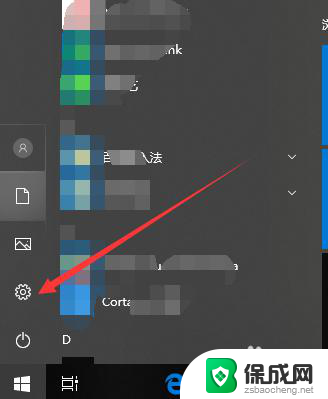
2.点击设置,进入到设置页面,看到第一个系统模块,选择并点击它。
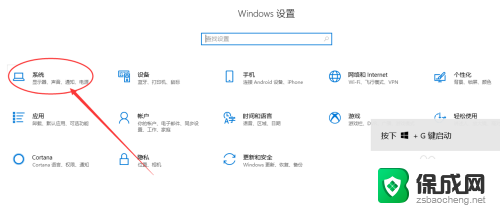
3.接下来,进入到系统设置页面当中。找到左侧的分类导航栏中的【电源与睡眠】,如下图。
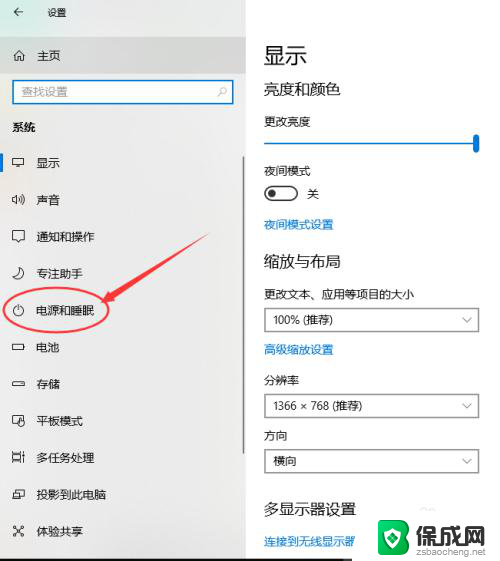
4.点击电源与睡眠后,可以看到当前的屏幕关闭设置和睡眠设置情况。
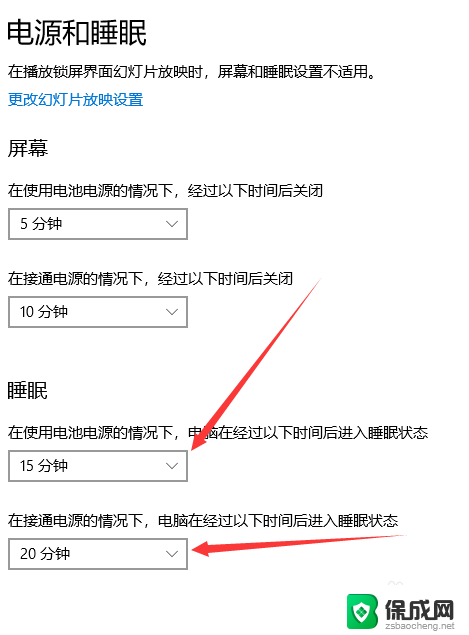
5.这里分为两种睡眠设置,包括使用电池和接通电源,点击其中的时间,选择时间为从不。
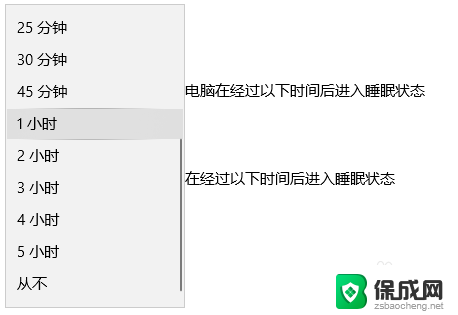
6.设置好接通电源和电池电源都选择为从不睡眠后,电脑就不会进入到睡眠模式。会一直有任务进行着。
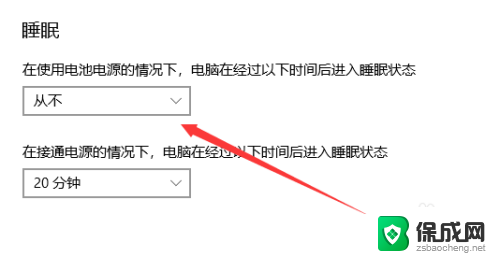
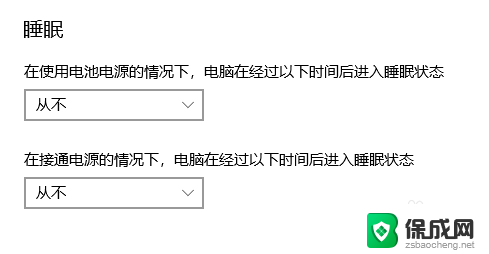
以上就是电脑设置不休眠的全部内容,如果还有不清楚的用户可以参考以上小编的步骤进行操作,希望能对大家有所帮助。